linux部署tomcat项目详细教程(安装linux到部署tomcat)
2023-04-19 10:22 ly772186472 阅读(4980) 评论(0) 收藏 举报文章目录
一、总步骤说明
二、安装虚拟机
三、创建linux系统
四、配置前的准备
五、配置jdk
六、配置tomcat
七、部署项目
一、总步骤说明
下载需要的材料(除了linux镜像文件,其他可在我博客免费下载),这里我用到的主要有
1)虚拟机Vmware,
2)linux镜像文件CentOS-6.5-x86_64-bin-DVD1.iso
3)服务器apache-tomcat-7.0.105.tar.gz
4)jdk7u79linuxx64.tar.gz
5)securecrt-x64.rar
6)WinSCP.zip
安装虚拟机
创建linux系统
配置jdk
配置tomcat
部署项目
二、安装虚拟机
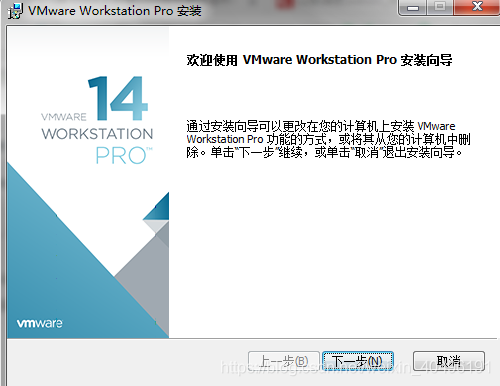
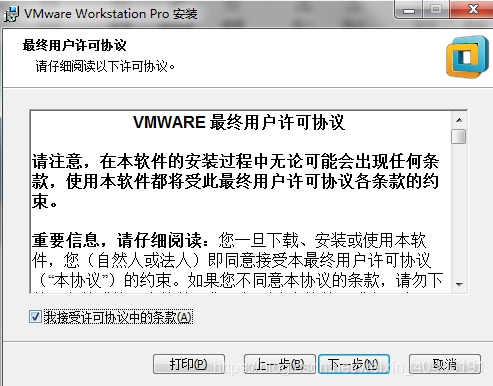
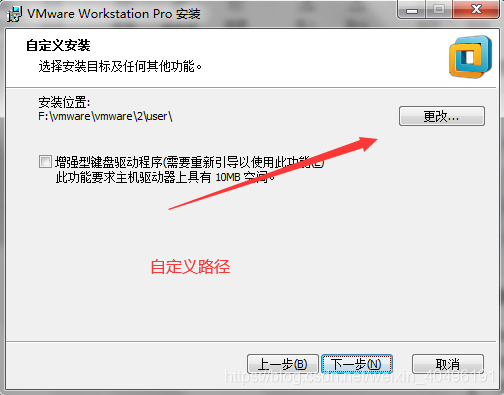
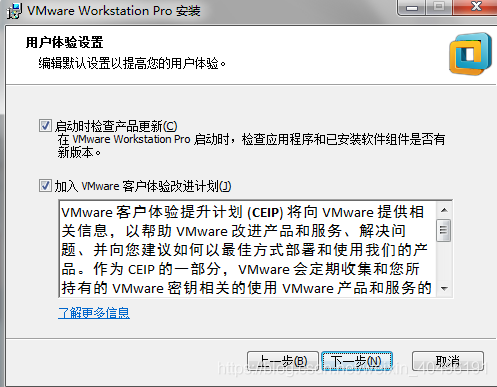
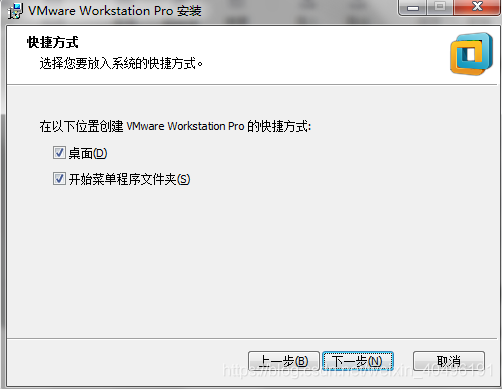

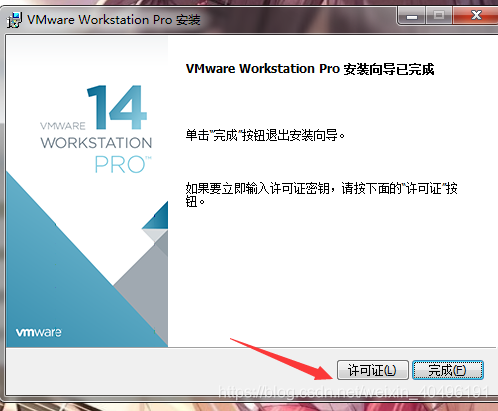
然后输入解压后提供的密钥即可!
三、创建linux系统
打开虚拟机,然后开始创建新的虚拟机
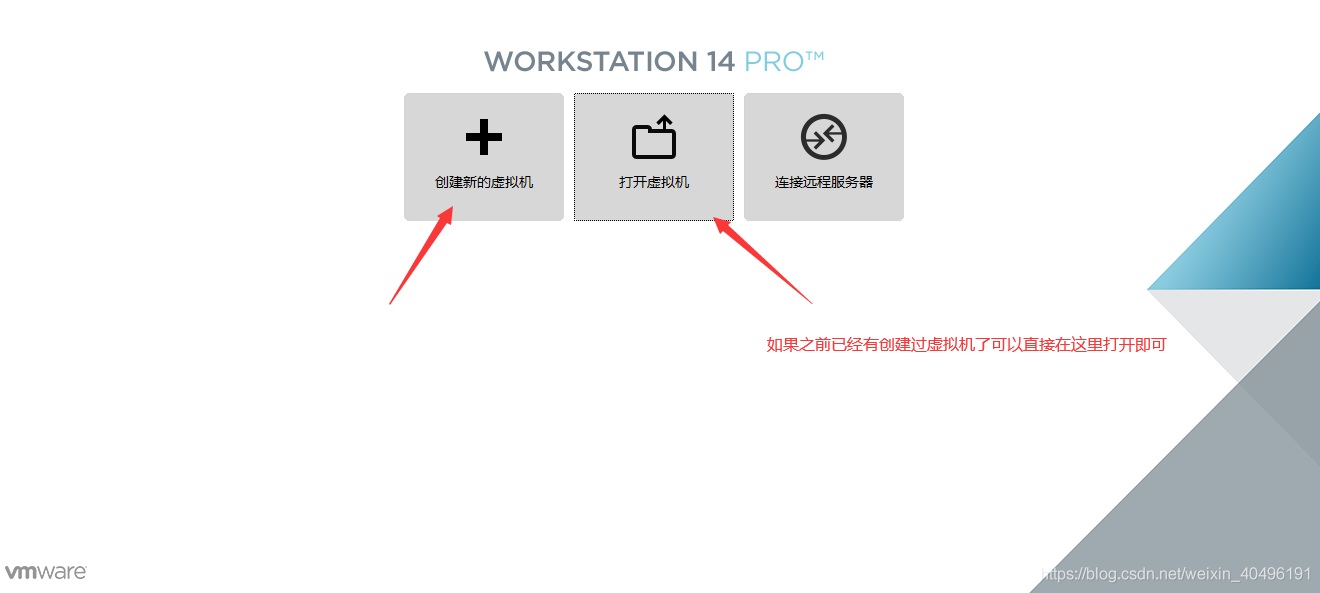
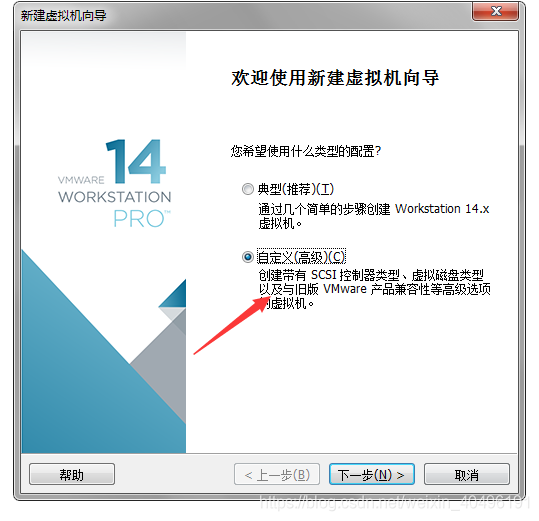
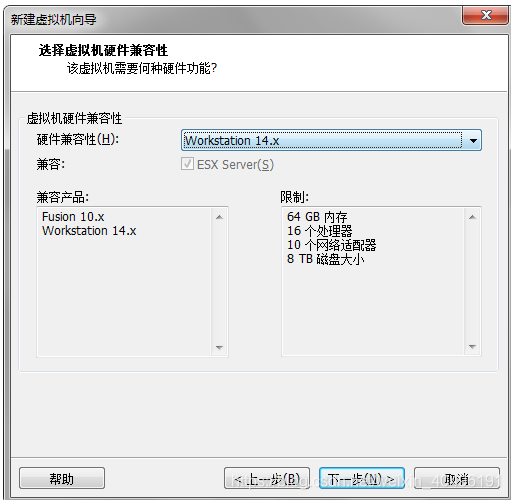
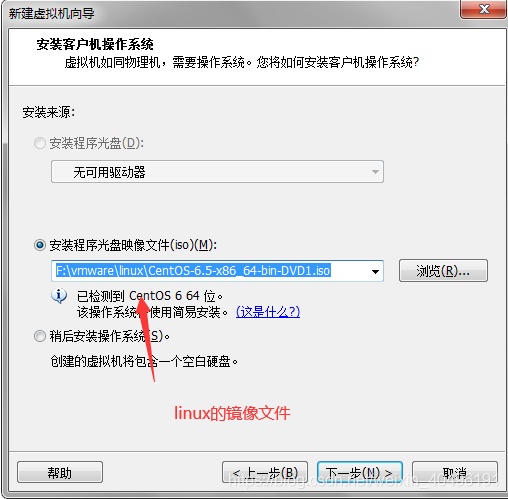
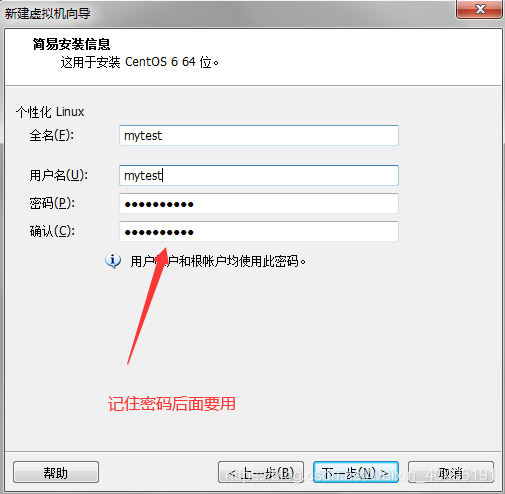
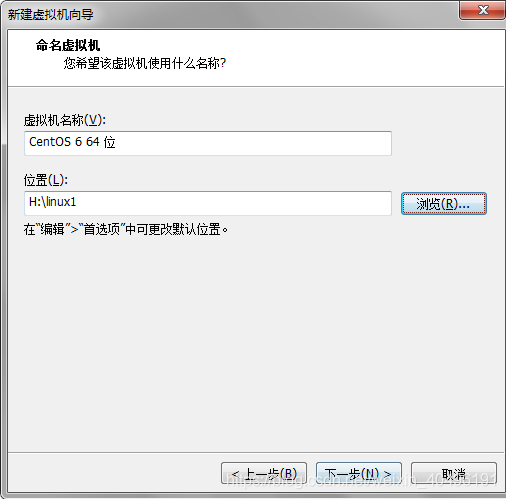
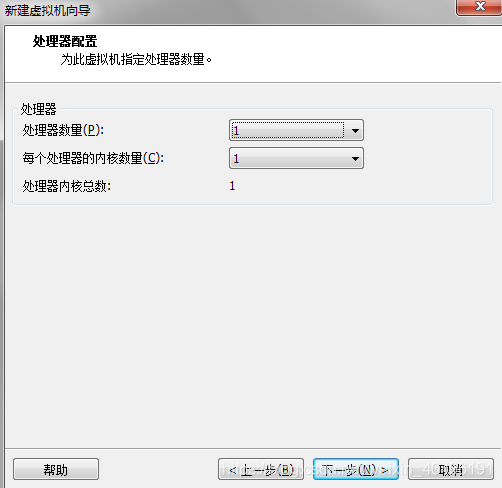
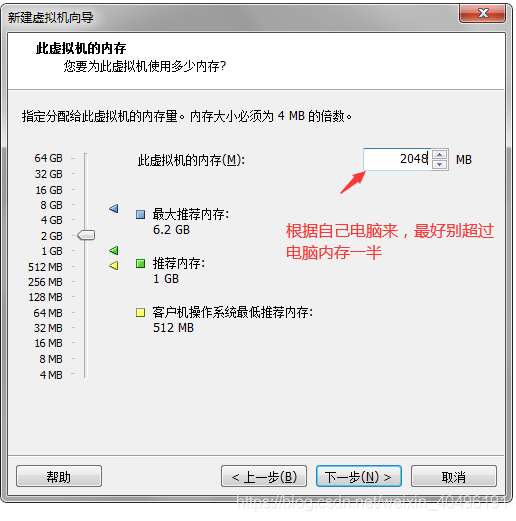
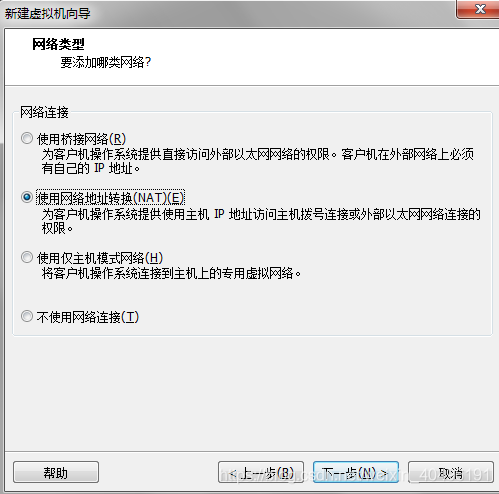
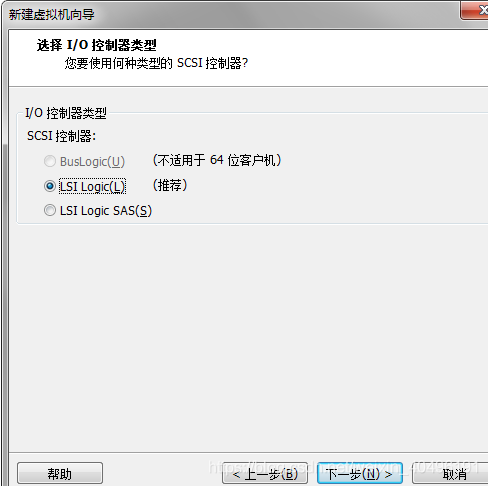
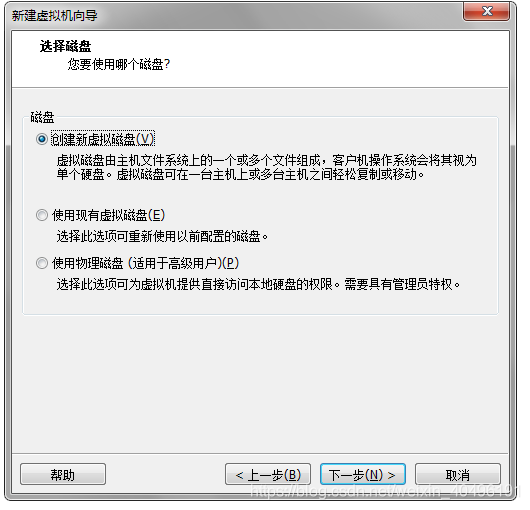
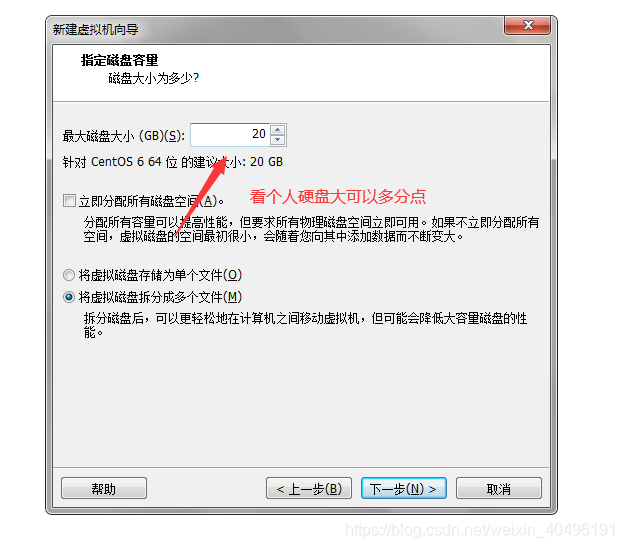
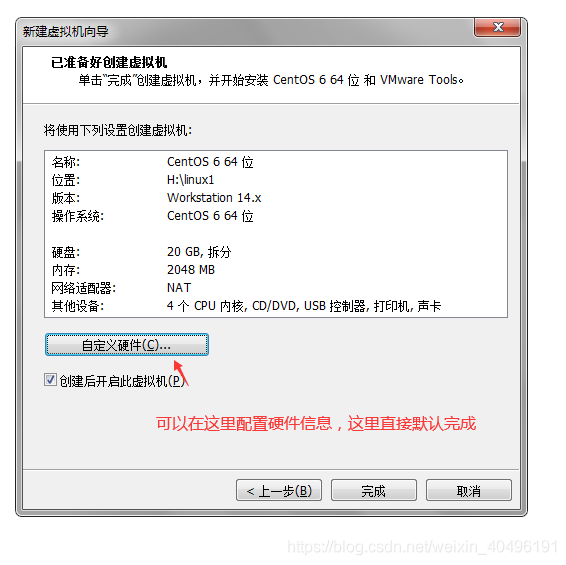

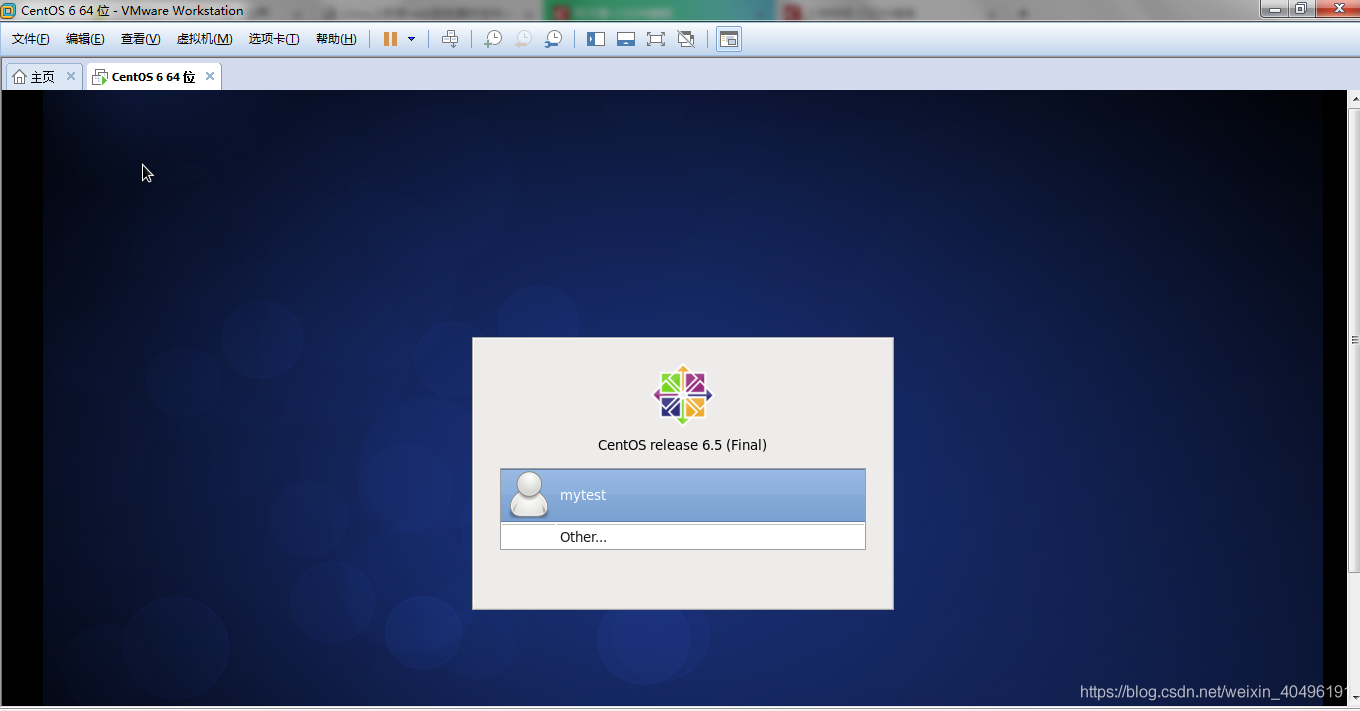
然后等创建结束
四、配置前的准备
1:准备好进行操作linux的工具,我这里是使用SecureCRT 和winScp,SecureCRT进行代码操作,winScp进行文件可视化的移动操作。
2:由于可能会涉及到一些权限问题,所以这里直接用root用户登录,包括SecureCRT和winScp也是直接用root用户登录,密码是刚刚自定义的密码。
3:获取linux系统的ip,然后在本地试试能否ping通
右键,点击这个选项
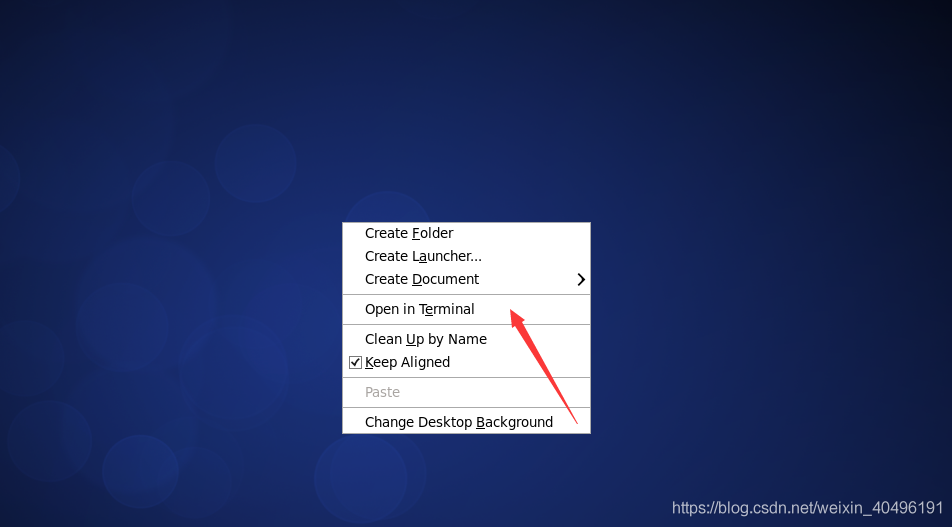
然后输入ifconfig
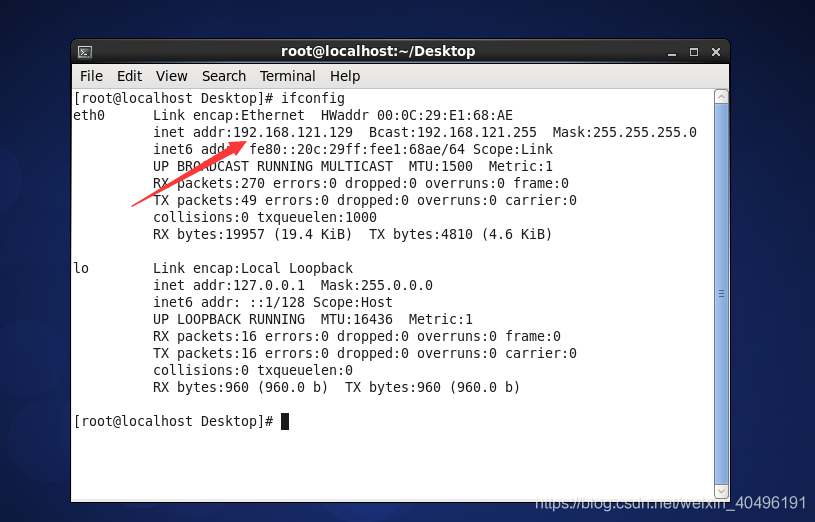
然后再本地ping看看是否能ping通
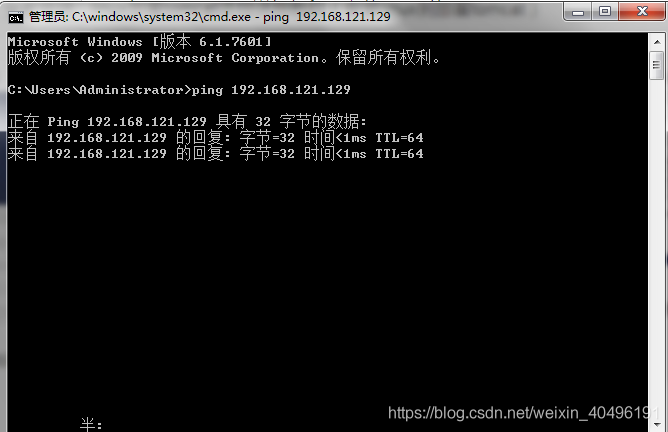
能ping通,说明没有问题,。
注:当然你也可以修改固定的ip地址,只需要修改etc/sysconfig/network-scripts/ifcfg-etho文件即可,这是我个人的简单配置
DEVICE="eth0" BOOTPROTO="none" HWADDR="00:0C:29:68:52:69" IPV6INIT="yes" NM_CONTROLLED="yes" ONBOOT="yes" TYPE="Ethernet" UUID="a844414a-af21-44b4-bedd-ac6fb18a7dc4" IPADDR="192.168.121.128" NETMASK="255.255.255.0" GATEWAY="192.168.121.1"
五、配置jdk
这里使用的是jdk7u79linuxx64.tar.gz。
总步骤==>添加安装包,解压,配置环境变量,测试
用winScp连接上linux,在usr目录下创建java文件夹,然后将安装包copy放在java文件夹底下
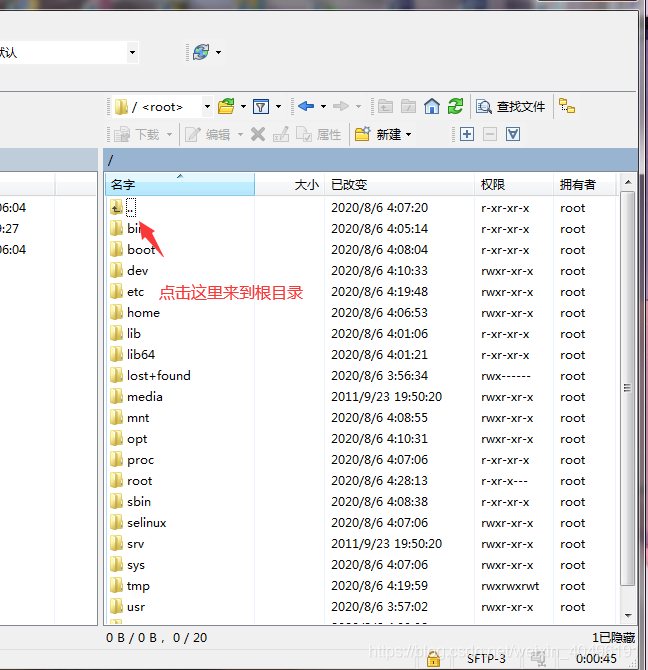
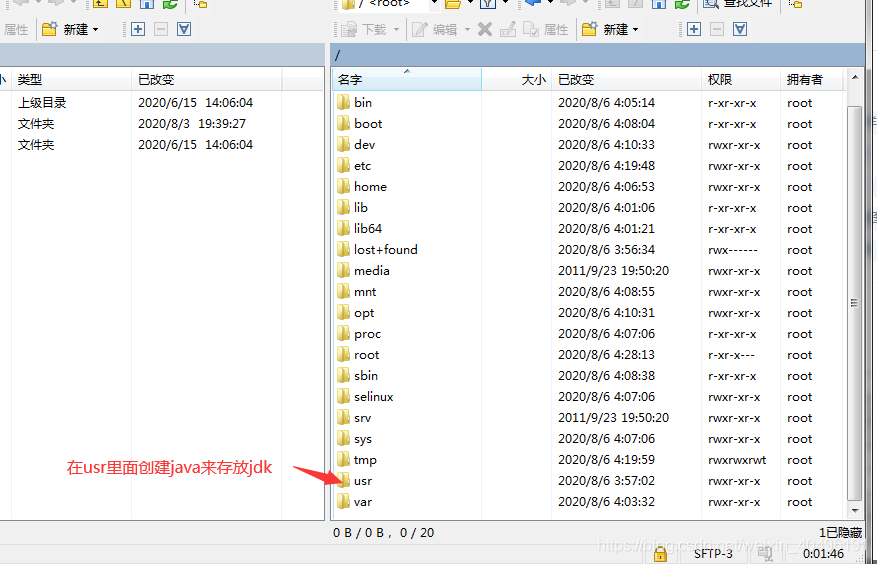
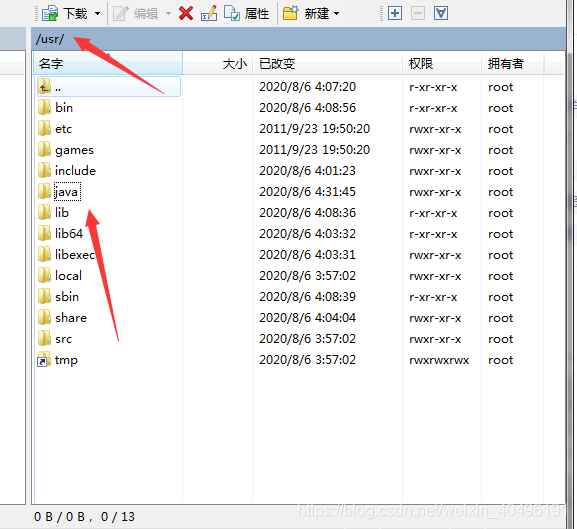
将安装包直接通过winScp复制到java文件底下(ctrl+c,ctrl+v)
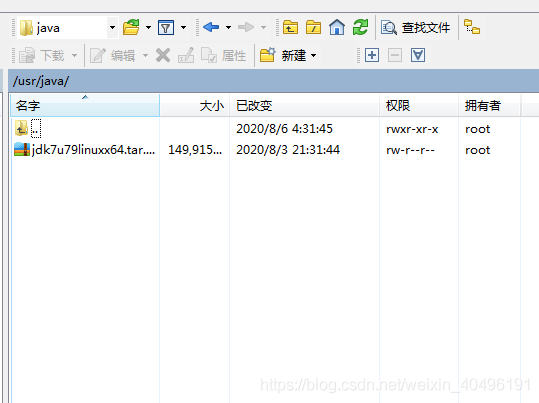
用winScp连接上linux,切换到ava目录底下,通过tar xvf命令解压jdk安装包(如果不确定自己在哪个目录。可以通过ls命令查看当前目录下的文件并且与winScp的文件目录对比即可)
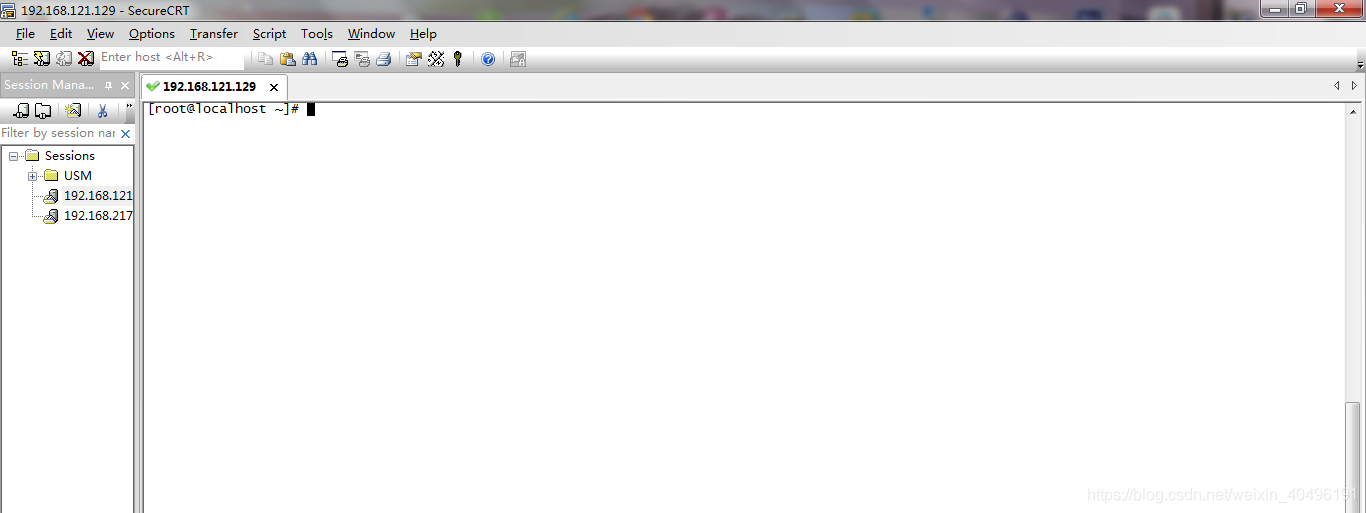
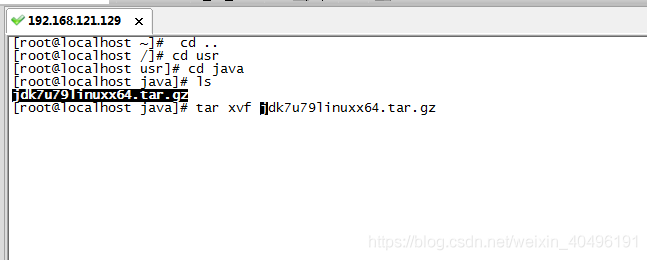
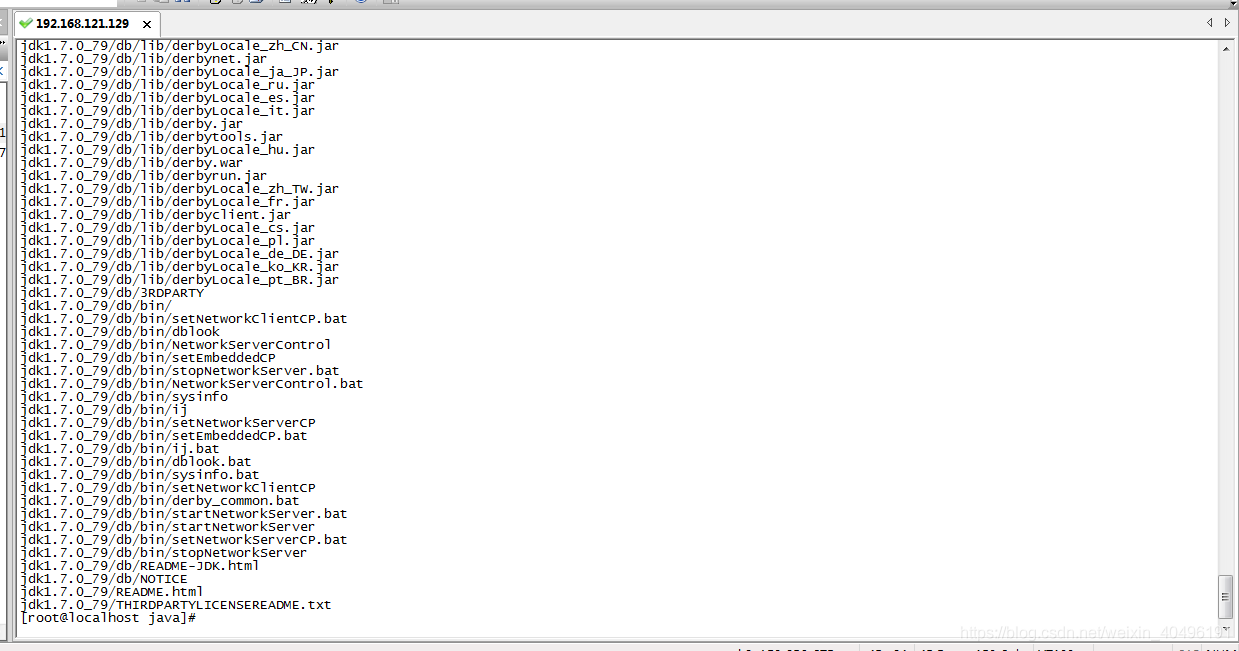
解压结束!!!
配置jdk环境变量
直接通过winScp打开etc/profile文件
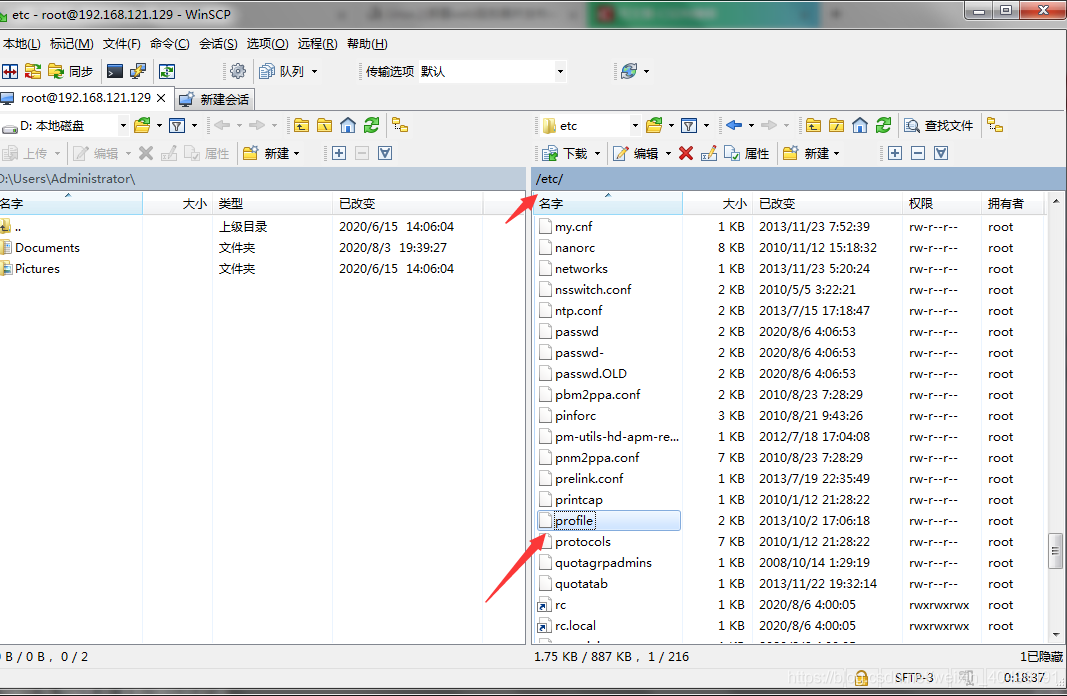
然后配置跟window差不多的环境变量,在文件底部加上这四行
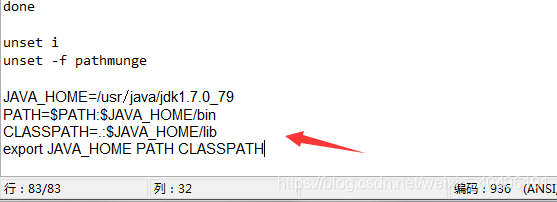
JAVA_HOME=/home/csht/jdk1.8.0_151 JRE_HOME=$JAVA_HOME/jre CLASS_PATH=.:$JAVA_HOME/lib/dt.jar:$JAVA_HOME/lib/tools.jar:$JRE_HOME/lib PATH=$PATH:$JAVA_HOME/bin:$JRE_HOME/bin export JAVA_HOME JRE_HOME CLASS_PATH PATH export PATH=$PATH:/usr/local/erlang/bin
然后点击保存(注意,这里需要用到root用户登录,一开始我用自定义用户登录提示我无法修改,权限不足)
测试
首先通过source /etc/profile刷新profile文件,
再通过java -version查看jdk版本、

如果成功显示jdk版本,则说明配置成功
六、配置tomcat
tomcat的安装配置和jdk的基本一样
总步骤==>添加安装包,解压,配置环境变量,测试
在usr目录下创建tomcat文件夹,然后将安装包copy放在tomcat文件夹底下
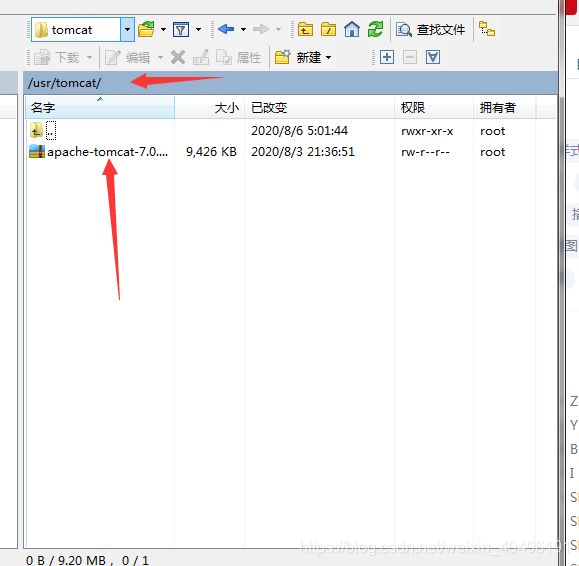
解压tomcat
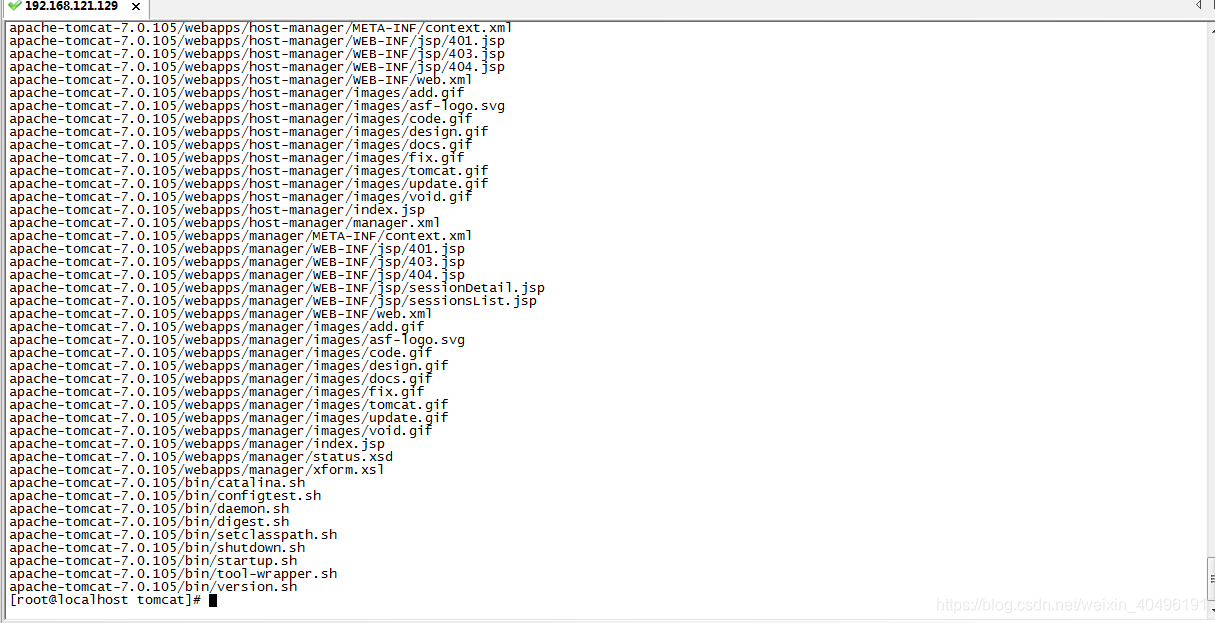
配置环境变量
同样打开etc/profile文件,添加配置
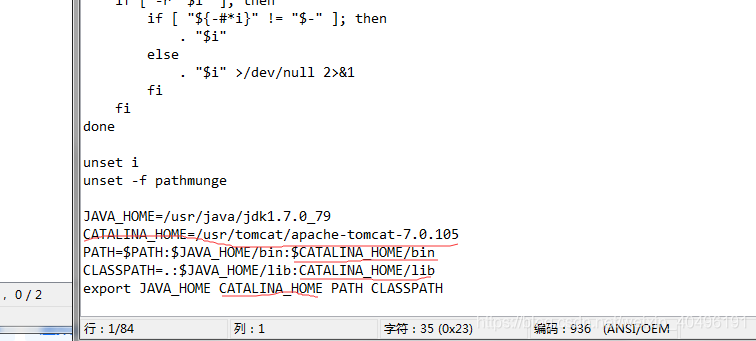
测试
首先通过source /etc/profile刷新profile文件,
然后直接启动tomcat,通过本地访问。
进入tomcat的bin目录,通过startup.sh启动tomcat

然后在本地直接根据ip和端口访问

发现访问不到,后来想想可能是防火墙的原因。通过
service iptables status查看发现防火墙果然是开着的,所以这里通过service iptables stop临时将防火墙关闭(或者也可以通过chkconfig iptables off 用就关闭,不过设置完需要重启).

关闭后本地再通过ip+端口成功访问到linux的tomcat服务器
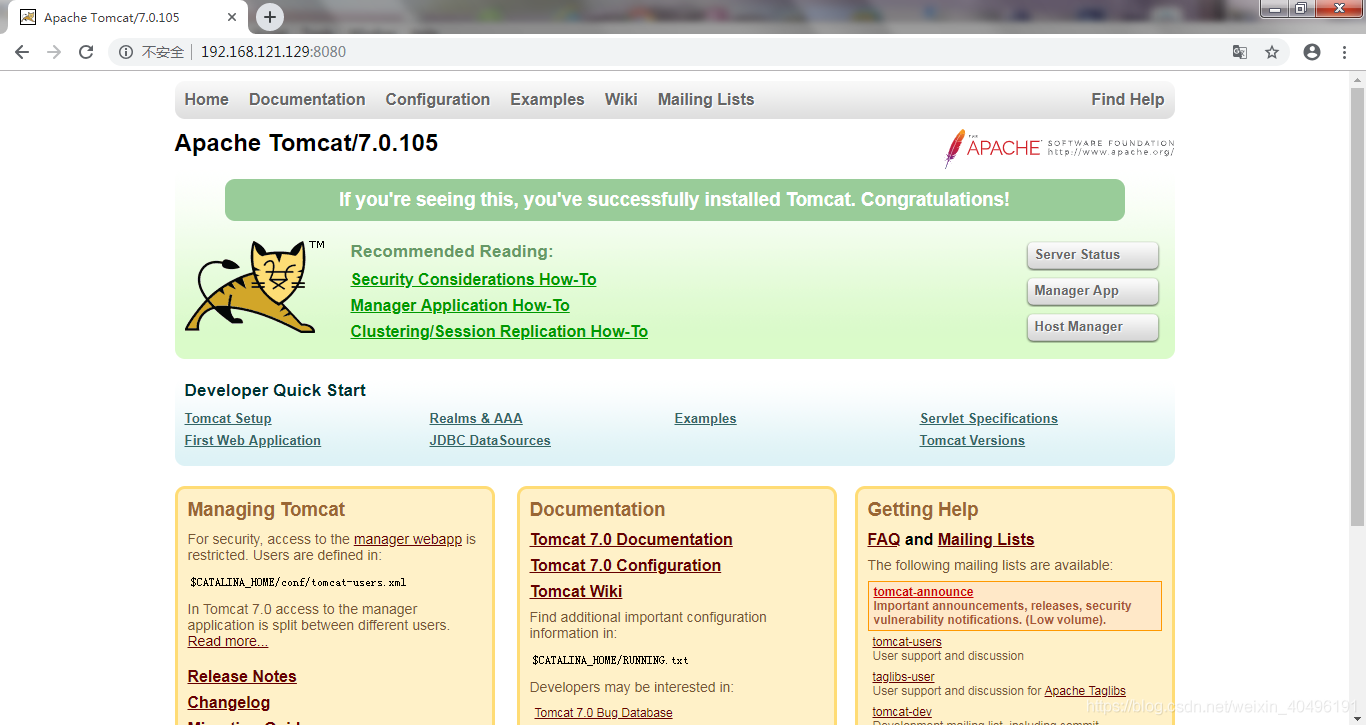
七、部署项目
前面已经部署好服务器了,接下来只要将项目部署上去即可。这里部署项目一共有两种方式。接下来会都稍微介绍下。
将项目打包为war,将其放在tomcat的webapp目录下,自动解压访问。
跟前面一样,直接通过winScp将war包放在webapp底下
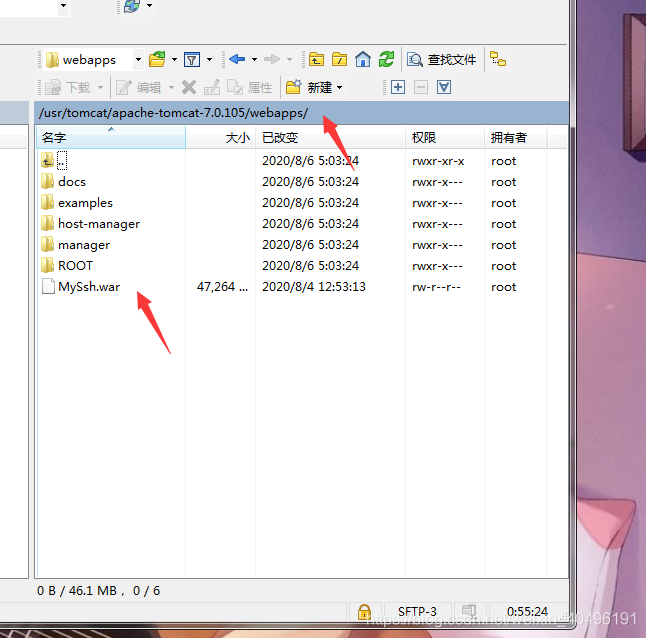
然后右键刷新,将会自动解压
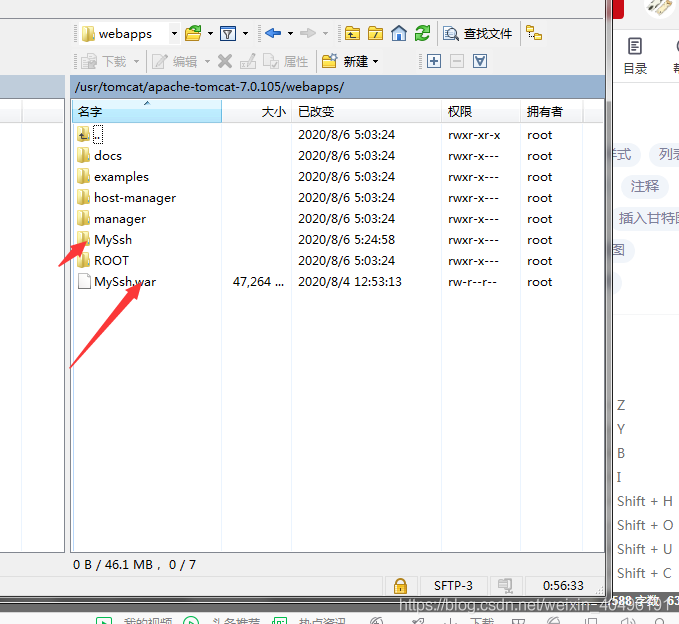
我们之前已经启动了服务器了,所以这里需要将服务器关闭。由于我们就部署了一个服务器,所以可以直接使用
shutdown.sh命令直接关闭所有服务器,然后再通过startup.sh启动项目。
启动完,就可以通过浏览器进行访问了,我这里的访问路径为http://192.168.121.129:8080/MySsh。但是却访问不到页面
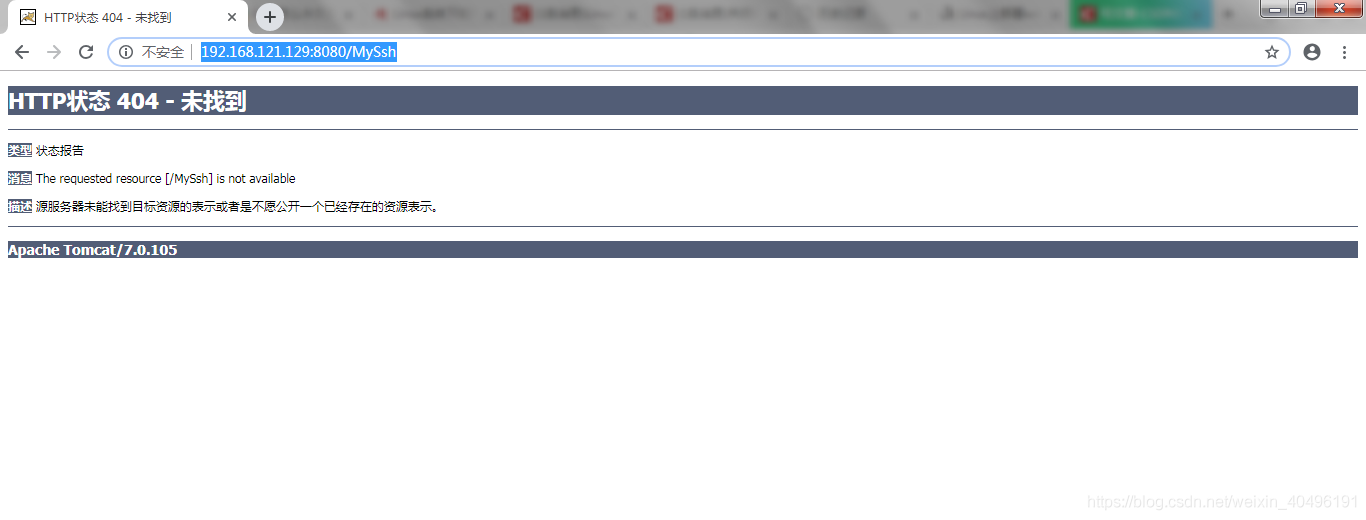
这时候需要通过winScp去看看tomcat的log日志看看哪里出问题了
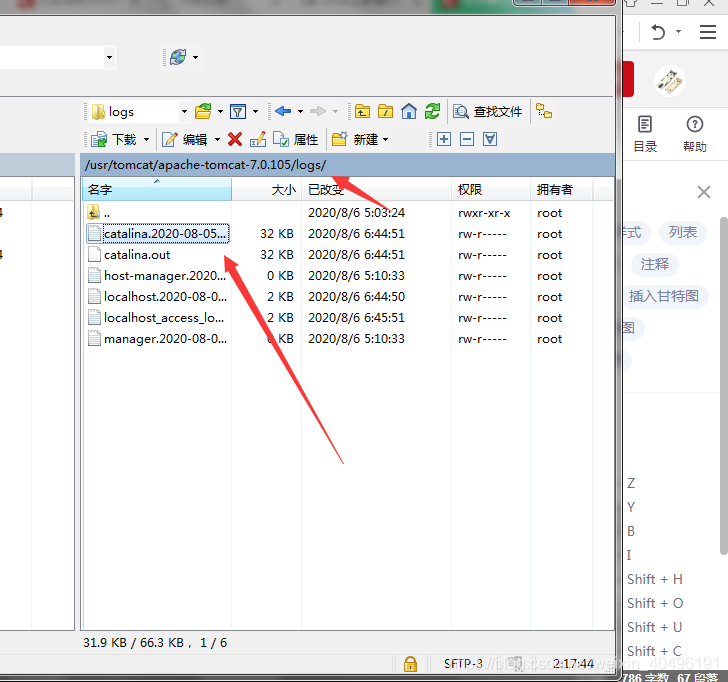
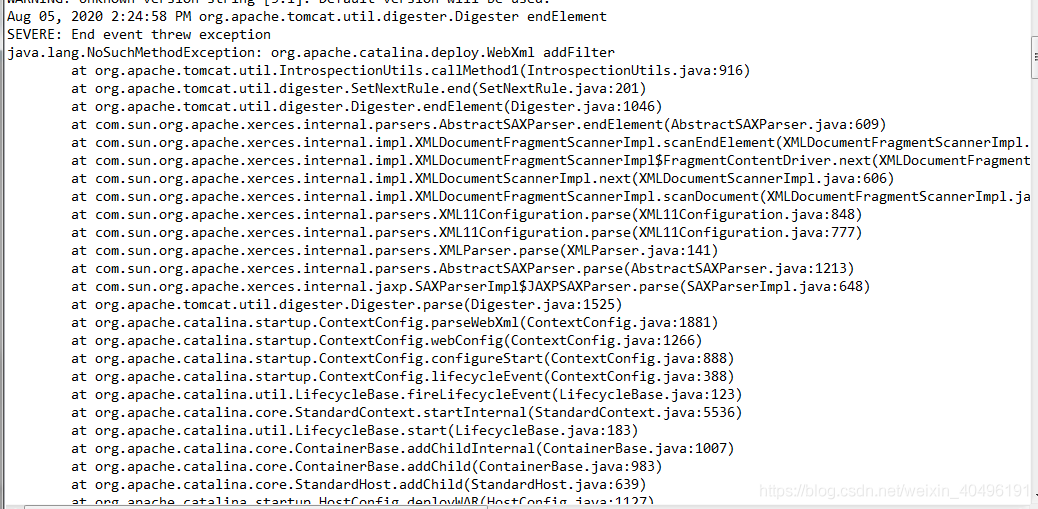
主要报错信息:java.lang.NoSuchMethodException: org.apache.catalina.deploy.WebXml addFilter.
通过百度找到解决办法:
修改tomcat下的 conf文件夹下的content.xml的配置,在<Context></Context>中添加 <Loader delegate="true"/>
重启tomcat,成功访问项目
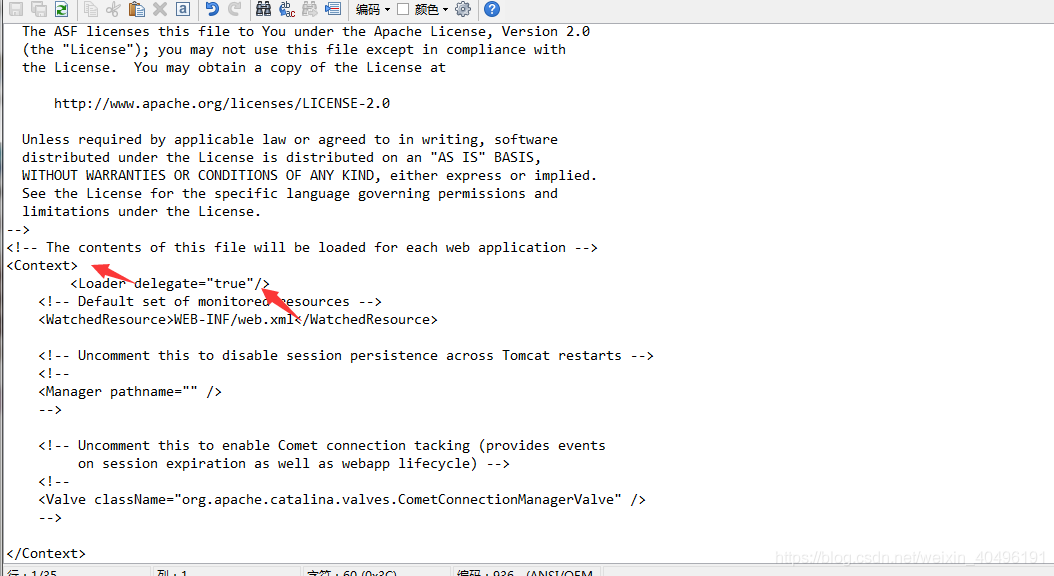
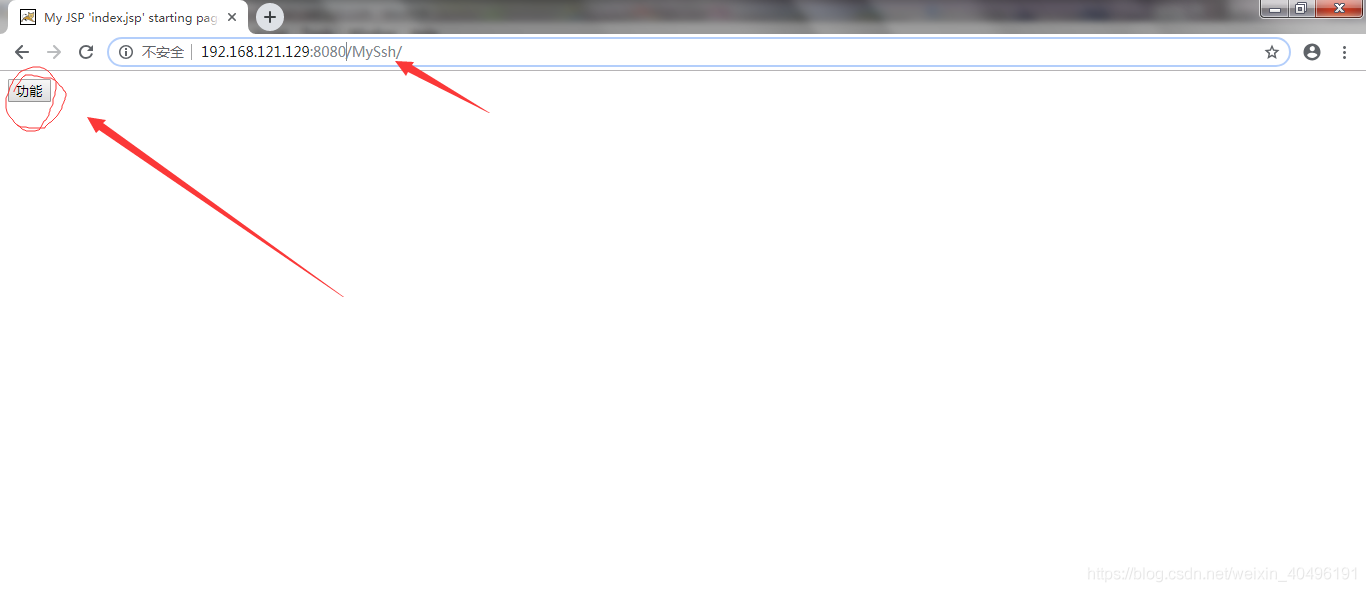
2. 直接将项目文件copy到tomcat的root底下
首先将之前部署的war包以及解压的文件全部删除。然后将tomcat的root底下的所有文件删除。打开项目,将项目webroot底下的所有文件复制到tomcat的root底下,

重启tomcat。由于我们项目是直接放在tomcat的root底下运行,访问路径不用加上路径名
http://192.168.121.129:8080/
运行结果成功访问到项目
个人觉得相比于打包war,这种部署项目的方式更便于维护。
以上就是全部分享内容了!!!!


 浙公网安备 33010602011771号
浙公网安备 33010602011771号